یکی از نکات مهم در نصب دوربین مداربسته، انتقال تصویر صحیح و پایدار آن می باشد، انتقال تصویر در واقع دریافت تصاویر در نقطه ای خارج از محیط نصب دوربین مداربسته با استفاده از پروتکل های خاص شبکه می باشد.
یکی از نکات مهم در نصب دوربین مداربسته، انتقال تصویر صحیح و پایدار آن می باشد، انتقال تصویر در واقع دریافت تصاویر در نقطه ای خارج از محیط نصب دوربین مداربسته با استفاده از پروتکل های خاص شبکه می باشد که به راههای مختلفی امکان آن میسر می باشد. در واقع می توان گفت یکی از بهترین و ایمن ترین شیوه های انتقال تصویر، استفاده از خدمات IP STATIC از سرویس دهنده های اینترنتی می باشد. در واقع با دریافت IP STATIC از سرویس دهنده ها IP در اختیار ما قرار می گیرد که همچون شماره تلفن متعلق به شخص دریافت کننده می باشد.
آموزش انتقال تصویر
جهت انتقال تصویر بایستی 3 مبحث اصلی را مورد بررسی قرار دهیم و آموزش انتقال تصویر حول این 3 محور حرکت می کند
1- تنظیمات مورد نیاز مودم اینترنت یا روتر
2 – تنظیمات مورد نیاز دستگاه ضبط کننده DVR-NVR-CVI RECORDER
3- تنظیمات مورد نیاز دریافت کننده تصویر مانند گوشی هوشمند همراه، دسکتاپ کامپیوتر یا . . .
*** در هنگام شروع فرض را بر این گذاشته که شما IP STATIC را از سرویس دهنده اینترنت خود با فرمت 111.111.111.111 دریافت کرده اید (بطور مثال 26.35.48.261) و IP دریافتی نسبت به دستور ping پاسخ لازم را می دهد و با خطا مواجه نمی باشد.
ننظیمات مودم اینترنت برای انتقال تصویر
مرحله اول : وارد کردن IP مودم که در اکثر موارد 192.168.1.1 می باشد
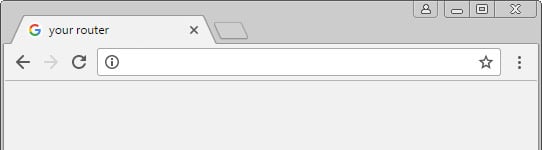
مرحله دوم : پس از وارد کردن USER/PASS که در اکثر موارد admin/admin می باشد، منو اصلی مودم مانند شکل زیر نمایش داده خواهد شد
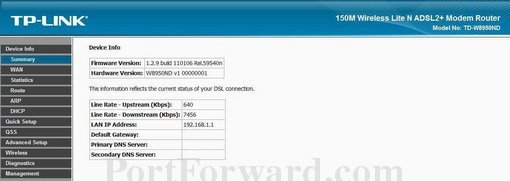
پس از ورود به منو اصلی مودم بایستی گزینه ADVANCED SETUP را کلیک کرد
سپس گزینه NAT بایستی کلیک گردد و در نهایت گزینه VIRTUAL SERVERS مانند شکل زیر نمایش داده خواهد شد (از گزینه های دیگری مانند PORT FORWARDING, PORT MAPPING در مودم های دیکر نیز می توان استفاده کرد که همه مربوط به انتقال تصویر می باشند)
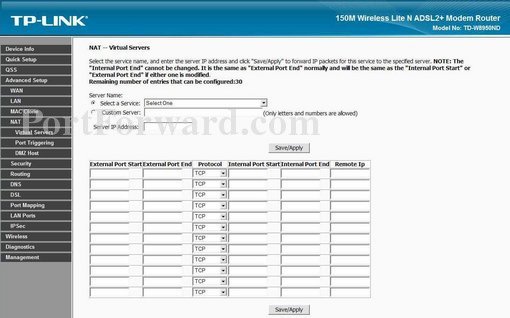
در منوی بالا مانند اطلاعات زیرین بایستی اطلاعات تکمیل گردد
AllProtocolTag
| Server Name: | ||||||
| Select a Service: | ||||||
| Custom Server: | ||||||
| Server IP Address: | ||||||
| External Port Start | External Port End | Protocol | Internal Port Start | Internal Port End | Remote IP | |
در قسمت SERVER IP ADDRESS بایستی IP دستگاه ضبط کننده مانند DVR, NVR که در قسمت شبکه یا NETWORK آن ذخیره شده است درج گردد مانند 192.168.1.100
EXTERNAL PORT و INTERNAL PORT بایستی از تنظیمات شبکه دستگاه وارد گردد مانند 8000

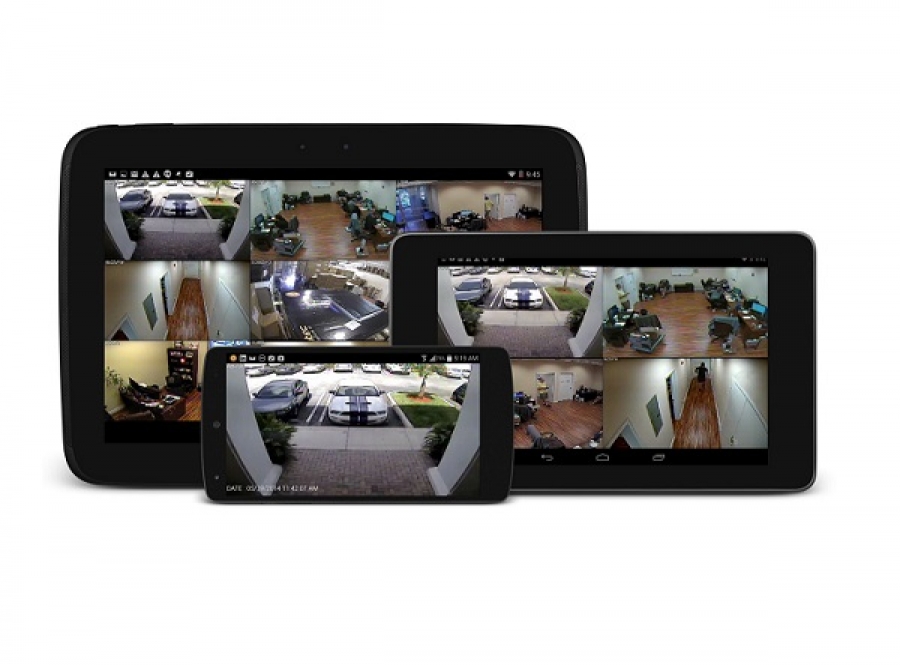




۰ دیدگاه